Ο φακός του iPhone είναι ένα εύχρηστο εργαλείο που μπορεί να χρησιμοποιηθεί σε διάφορες καταστάσεις, όπως η πλοήγηση στο σκοτάδι ή η εύρεση αντικειμένων σε περιοχές με χαμηλό φωτισμό. Ωστόσο, μπορεί να μην είναι πολύ ευχάριστο εάν ανάψετε κατά λάθος τον φακό και δεν ξέρετε πώς να τον σβήσετε.
Αυτή η ανάρτηση παρέχει έναν λεπτομερή οδηγό για πώς να απενεργοποιήσετε τον φακό στο iPhone, συμπεριλαμβανομένων των τακτικών τρόπων απενεργοποίησης, χρήσιμες συμβουλές για την αποφυγή τυχαίας ενεργοποίησης του και συμβουλές αντιμετώπισης προβλημάτων όταν ο φακός του iPhone συνεχίζει να ανάβει.
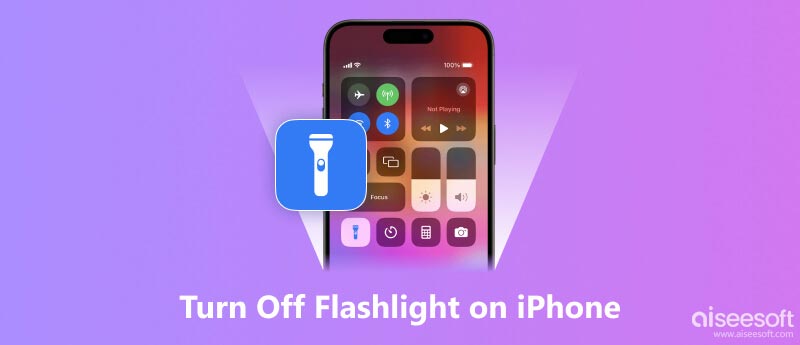
Εάν αφήσετε κατά λάθος τον φακό αναμμένο, θα αδειάσει γρήγορα την μπαταρία και θα προκαλέσει ζεστό το iPhone σας. Επομένως, βεβαιωθείτε ότι απενεργοποιείτε τον φακό του iPhone όταν δεν τον χρειάζεστε. Υπάρχουν τέσσερις κύριοι τρόποι για να απενεργοποιήσετε τον φακό σε ένα iPhone. Μπορείτε να επιλέξετε μια μέθοδο παρακάτω για να σβήσετε εύκολα τον φακό στο iPhone σας.
Σύρετε προς τα κάτω από την επάνω δεξιά γωνία της οθόνης του iPhone σας για να ανοίξετε Κέντρο Ελέγχου.
Αφού εντοπίσετε το Φακός κουμπί, απλά πατήστε το για να απενεργοποιήσετε τον φακό. Ο φακός θα πρέπει να απενεργοποιηθεί αμέσως και το εικονίδιο του κεραυνού θα εμφανιστεί γκρι για να υποδείξει ότι ο φακός είναι σβηστός.
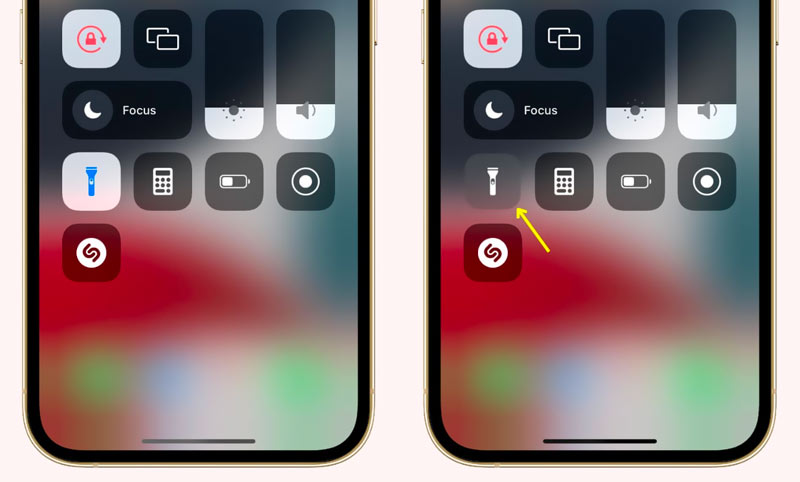
Εάν θέλετε να απενεργοποιήσετε γρήγορα τον φακό στο iPhone σας χωρίς να σύρετε προς τα επάνω ή να αποκτήσετε πρόσβαση σε αυτό Κέντρο Ελέγχου, μπορείτε να πατήσετε το Αρχική κουμπί ή Πλευρά κουμπί. Το iPhone σας θα σβήσει αμέσως τον φακό και θα σας μεταφέρει στην οθόνη κλειδώματος.
Αυτή η μέθοδος δεν θα λειτουργήσει σε νέες εκδόσεις λογισμικού. Εάν διαθέτετε iPhone X ή νεότερο που εκτελεί μια νέα έκδοση iOS όπως το iOS 17, μπορείτε να πατήσετε παρατεταμένα το κουμπί του φακού στην οθόνη κλειδώματος για να το απενεργοποιήσετε.
Όταν θέλετε να απενεργοποιήσετε το φακό του iPhone σας, μπορείτε απλά να το ανοίξετε Φωτογραφική μηχανή εφαρμογή. Επίσης, μπορείτε να κάνετε σάρωση προς τα αριστερά στην οθόνη μέχρι να εισέλθετε στη διεπαφή της κύριας κάμερας. Αφού ανοίξετε την εφαρμογή Κάμερα, ο φακός θα απενεργοποιηθεί αυτόματα. Σε ορισμένες παλιές εκδόσεις iOS, πρέπει να πατήσετε το κουμπί του φακού και να επιλέξετε Απενεργοποίηση φλας.
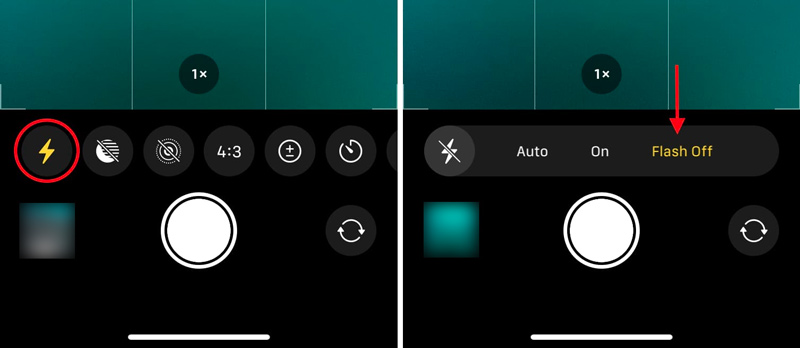
Εκτός από τις παραπάνω μεθόδους, μπορείτε να χρησιμοποιήσετε το Siri για να απενεργοποιήσετε τον φακό. Για να ζητήσετε από τη Siri να απενεργοποιήσει τον φακό στο iPhone σας, απλώς πείτε Hey Siri, απενεργοποιήστε τον φακό. Ομοίως, μπορείτε να χρησιμοποιήσετε άλλες παραλλαγές της φράσης, όπως Hey Siri, μπορείτε να απενεργοποιήσετε τον φακό; Ή, Hey Siri, απενεργοποιήστε τον φακό.
Για να αποφύγετε την κατά λάθος ενεργοποίηση του φακού, μπορεί να θέλετε να αφαιρέσετε το εικονίδιο του φακού από την οθόνη κλειδώματος του iPhone σας. Ωστόσο, δεν σας προσφέρεται η επιλογή να το αφαιρέσετε αυτήν τη στιγμή. Ο φακός είναι ένα ενσωματωμένο χαρακτηριστικό του iPhone και έχει σχεδιαστεί για να είναι εύκολα προσβάσιμος σε περίπτωση έκτακτης ανάγκης.
Εάν κατά λάθος ενεργοποιήσετε τον φακό σύροντας το δάχτυλό σας προς τα πάνω από το κάτω μέρος της οθόνης κλειδώματος, μπορείτε να προσπαθήσετε να αποφύγετε τη σάρωση προς τα πάνω από το κάτω μέρος της οθόνης όταν δεν προσπαθείτε να ανάψετε τον φακό.
Όταν κρατάτε το iPhone σας, προσπαθήστε να αποφύγετε να το πιάσετε πολύ σφιχτά κοντά στο κάτω άκρο της οθόνης. Αυτό μπορεί να βοηθήσει στην αποφυγή τυχαίων ολισθήσεων που θα μπορούσαν να ενεργοποιήσουν τον φακό.
Η λειτουργία Back Tap σάς επιτρέπει να κάνετε ενέργειες αγγίζοντας το πίσω μέρος του iPhone σας. Εάν κατά λάθος ενεργοποιήσετε τον φακό πατώντας το πίσω μέρος του iPhone σας, μπορείτε να το απενεργοποιήσετε Πίσω Πατήστε χαρακτηριστικό.
Εάν ο φακός του iPhone σας συνεχίζει να ανάβει απροσδόκητα, μπορεί να είναι απογοητευτικό και άβολο. Το καλό είναι ότι υπάρχουν πολλές μέθοδοι που μπορείτε να δοκιμάσετε για να επιλύσετε αυτό το πρόβλημα.
Παρατηρήστε εάν ο φακός ανάβει όταν σύρετε προς τα πάνω από την κάτω οθόνη ή χειρίζεστε το τηλέφωνο με συγκεκριμένο τρόπο. Εάν συμβαίνει αυτό, προσέξτε τις χειρονομίες αφής σας και αποφύγετε να σύρετε προς τα πάνω από το κάτω μέρος της οθόνης κλειδώματος.
Εάν υποψιάζεστε ότι η λειτουργία Back Tap προκαλεί το πρόβλημα του φακού iPhone, απενεργοποιήστε την. Μπορείς να πας Προσβασιμότητα από την εφαρμογή Ρυθμίσεις, επιλέξτε Αγγίξτε, και πατήστε Πίσω Πατήστε. Απενεργοποιήστε τη λειτουργία Back Tap ή απενεργοποιήστε τη συγκεκριμένη επιλογή για Φακός.
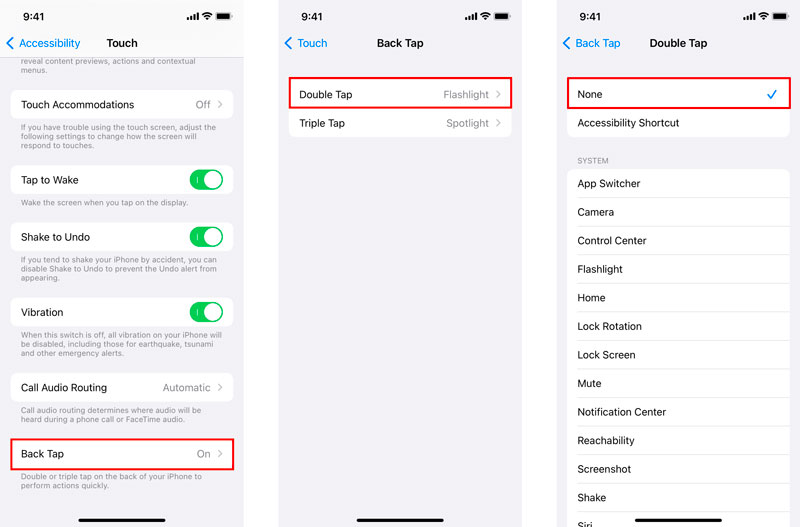
Εάν χρησιμοποιείτε σπάνια τον φακό και θέλετε να ελαχιστοποιήσετε τον κίνδυνο τυχαίας ενεργοποίησης, σκεφτείτε να τον αφαιρέσετε από το Κέντρο Ελέγχου. Παω σε ρυθμίσεις, επιλέξτε Κέντρο Ελέγχουκαι πατήστε το κόκκινο σύμβολο μείον δίπλα Φακός.
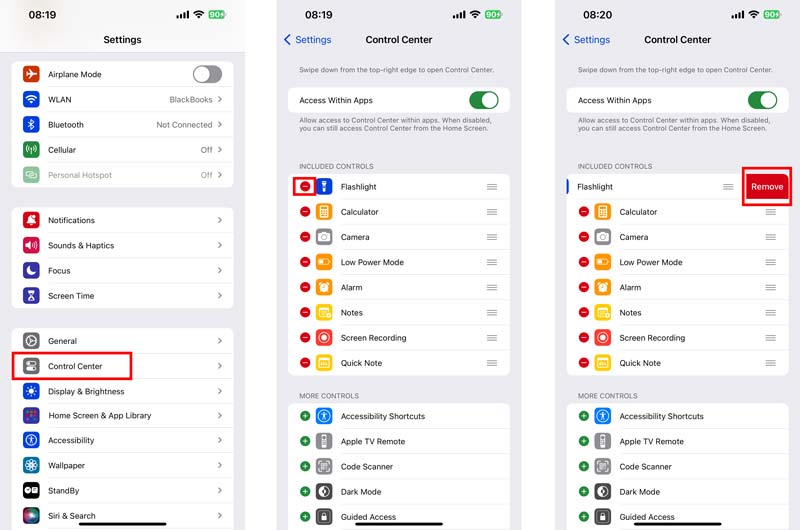
Εάν υποψιάζεστε ότι μια εφαρμογή τρίτου μέρους μπορεί να παρεμβαίνει στον φακό, δοκιμάστε να απεγκαταστήσετε τις πρόσφατα εγκατεστημένες εφαρμογές, ιδιαίτερα αυτές που ενδέχεται να έχουν πρόσβαση στη λειτουργία του φακού. Παρατηρήστε εάν το πρόβλημα παραμένει μετά την απεγκατάσταση εφαρμογών.
Μια απλή επανεκκίνηση μπορεί συχνά να διαγράψει μικρές δυσλειτουργίες λογισμικού που μπορεί να προκαλούν δυσλειτουργία του φακού του iPhone. Κρατήστε πατημένο το Πλευρά κουμπί και είτε Τόμος κουμπί μέχρι να εμφανιστεί το ρυθμιστικό απενεργοποίησης. Σύρετε το ρυθμιστικό για να απενεργοποιηθεί και μετά περιμένετε να σβήσει τελείως το iPhone. Μετά από ένα λεπτό, πατήστε και κρατήστε πατημένο το Πλαϊνό κουμπί ξανά για να κάντε επανεκκίνηση του iPhone σας.
Ελέγξτε για τυχόν διαθέσιμες ενημερώσεις iOS. Οι ενημερώσεις λογισμικού συχνά αντιμετωπίζουν γνωστά σφάλματα και δυσλειτουργίες, συμπεριλαμβανομένων εκείνων που σχετίζονται με τον φακό. Παω σε Ενημέρωση λογισμικού στην εφαρμογή Ρυθμίσεις και πατήστε Ενημέρωση Τώρα εάν υπάρχει διαθέσιμη ενημέρωση.
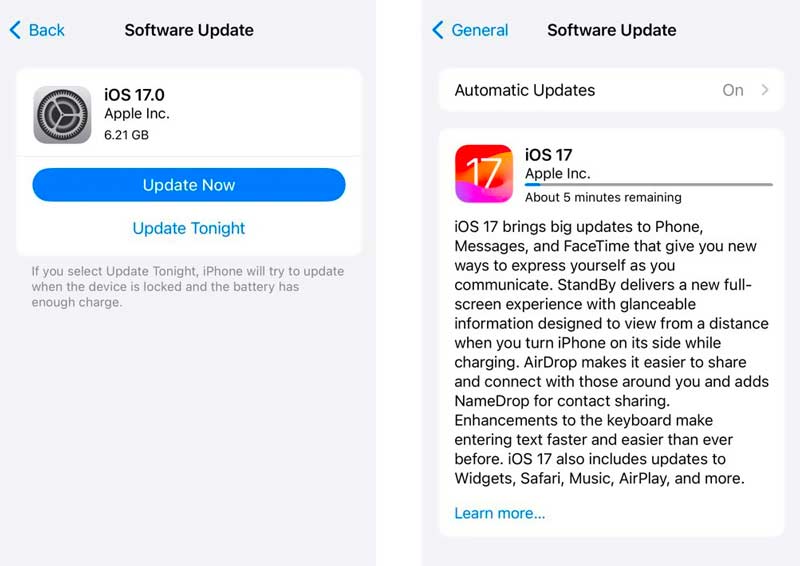
Εάν καμία από τις παραπάνω μεθόδους δεν επιλύσει το πρόβλημα, μπορείτε να δοκιμάσετε να επαναφέρετε όλες τις ρυθμίσεις του iPhone σας. Αυτή η λειτουργία δεν θα διαγράψει τα προσωπικά σας δεδομένα iOS, αλλά θα επαναφέρει όλες τις προσαρμοσμένες ρυθμίσεις, συμπεριλαμβανομένων των ήχων κλήσης, των ταπετσαριών και των προτιμήσεων ειδοποιήσεων.

Ανάκτηση συστήματος Aiseesoft iOS είναι ένα εργαλείο τρίτου κατασκευαστή που μπορεί να χρησιμοποιηθεί για τη διόρθωση διαφόρων προβλημάτων iOS, συμπεριλαμβανομένου του φακού iPhone που ανάβει συνεχώς. Κατεβάστε το δωρεάν στον υπολογιστή σας και ακολουθήστε τον παρακάτω οδηγό για να λύσετε εύκολα το πρόβλημα.

Λήψεις
Ανάκτηση συστήματος iOS - Διορθώστε προβλήματα με το φακό iPhone
100% ασφαλής. Χωρίς διαφημίσεις.
100% ασφαλής. Χωρίς διαφημίσεις.



Μόλις ολοκληρωθεί η λήψη του υλικολογισμικού, το Aiseesoft iOS System Recovery θα ξεκινήσει αυτόματα την επιδιόρθωση του προβλήματος του φακού του iPhone σας. Η διαδικασία επισκευής μπορεί να διαρκέσει μερικά λεπτά, επομένως να είστε υπομονετικοί. Όταν ολοκληρωθεί η διαδικασία επισκευής, το iPhone σας θα επανεκκινήσει και το πρόβλημα του φακού θα πρέπει να επιλυθεί.
Εάν το πρόβλημα του φακού παραμένει μετά τη χρήση της τυπικής επισκευής, δοκιμάστε να χρησιμοποιήσετε τη λειτουργία βαθιάς επισκευής, η οποία είναι πιο ισχυρή αλλά θα προκαλέσει απώλεια δεδομένων. Θα έπρεπε δημιουργήστε αντίγραφα ασφαλείας των δεδομένων iPhone χρησιμοποιώντας το iTunes ή το iCloud για να αποτρέψετε τυχόν απώλεια δεδομένων.
Εάν το πρόβλημα του φακού iPhone παραμένει αφού δοκιμάσετε όλα τα παραπάνω βήματα, συνιστάται να επικοινωνήσετε με την Υποστήριξη της Apple για περαιτέρω βοήθεια. Μπορεί να έχουν πιο προηγμένες μεθόδους αντιμετώπισης προβλημάτων ή να εντοπίζουν συγκεκριμένα προβλήματα υλικού που απαιτούν επισκευή.
Πώς να ρυθμίσετε τη φωτεινότητα του φακού iPhone;
Η ρύθμιση της φωτεινότητας του φακού του iPhone σας είναι μια απλή διαδικασία που μπορεί να γίνει με μερικά απλά βήματα. Εμφανίστε το Κέντρο Ελέγχου και συνεχίστε να πατάτε στο εικονίδιο του φακού. Αυτή η λειτουργία θα αποκαλύψει ένα ρυθμιστικό φωτεινότητας. Σύρετε τη διαφάνεια φωτεινότητας προς τα πάνω ή προς τα κάτω για να αυξήσετε ή να μειώσετε την ένταση του φακού. Ο φακός θα προσαρμοστεί καθώς μετακινείτε το ρυθμιστικό. Αφού προσαρμόσετε τον φακό του iPhone στην επιθυμητή φωτεινότητα, αφήστε το εικονίδιο για να κλειδώσετε τη ρύθμιση φωτεινότητας. Ο φακός θα παραμείνει στην επιλεγμένη φωτεινότητα μέχρι να τον ρυθμίσετε ξανά.
Γιατί ο φακός του iPhone είναι γκριζαρισμένος;
Ο φακός του iPhone μπορεί να είναι γκριζαρισμένος για διάφορους λόγους. Εάν έχετε ανοιχτή την εφαρμογή Κάμερα, το εικονίδιο του φακού μπορεί να εμφανίζεται γκριζαρισμένο επειδή το φλας της κάμερας και η λειτουργία φακού δεν μπορούν να λειτουργήσουν ταυτόχρονα. Εάν η μπαταρία του iPhone σας είναι εξαιρετικά χαμηλή, ενδέχεται να απενεργοποιήσει ορισμένες λειτουργίες, συμπεριλαμβανομένου του φακού, για εξοικονόμηση ενέργειας. Εάν η λειτουργία χαμηλής κατανάλωσης είναι ενεργοποιημένη στη συσκευή iOS, ενδέχεται να περιορίσει τη λειτουργία του φακού. Σφάλματα λογισμικού ή σφάλματα μπορεί να κάνουν το εικονίδιο του φακού να εμφανίζεται γκριζαρισμένο. Ορισμένες εφαρμογές τρίτων που έχουν πρόσβαση στη λειτουργία του φακού ενδέχεται να προκαλέσουν διενέξεις, με αποτέλεσμα το εικονίδιο του φακού να γκριζάρει. Θα πρέπει επίσης να ελέγξετε τις ρυθμίσεις προσβασιμότητας του iPhone σας για να βεβαιωθείτε ότι η λειτουργία του φακού δεν είναι περιορισμένη. Σε σπάνιες περιπτώσεις, προβλήματα υλικού με τον ίδιο τον φακό, όπως μια δυσλειτουργική λυχνία LED ή μια ελαττωματική σύνδεση, θα μπορούσαν να προκαλέσουν τον φακό να φαίνεται γκριζαρισμένος και να μην ανταποκρίνεται.
Μπορείτε να απενεργοποιήσετε τον φακό χωρίς κωδικό πρόσβασης στο iPhone σας;
Ναι, μπορείτε να απενεργοποιήσετε τον φακό σε ένα iPhone χωρίς να εισάγετε κωδικό πρόσβασης. Μπορείτε είτε να χρησιμοποιήσετε το Κέντρο Ελέγχου είτε να ζητήσετε από τη Siri να απενεργοποιήσει τον φακό του iPhone σας.
Συμπέρασμα
Απενεργοποίηση του φακού στο iPhone σας είναι μια απλή διαδικασία που μπορεί να επιτευχθεί με μερικά απλά βήματα. Εάν διαπιστώσετε ότι ο φακός ανάβει απροσδόκητα ή ότι ένα εικονίδιο φακού είναι γκριζαρισμένο, μπορείτε να χρησιμοποιήσετε τα παραπάνω βήματα αντιμετώπισης προβλημάτων για να επιλύσετε το πρόβλημα.

Διορθώστε το σύστημά σας iOS στο φυσιολογικό σε διάφορα ζητήματα, όπως κολλήστε στη λειτουργία DFU, τη λειτουργία ανάκτησης, τη λειτουργία ακουστικών, το λογότυπο της Apple κ.λπ. στο κανονικό χωρίς απώλεια δεδομένων.
100% ασφαλής. Χωρίς διαφημίσεις.
100% ασφαλής. Χωρίς διαφημίσεις.